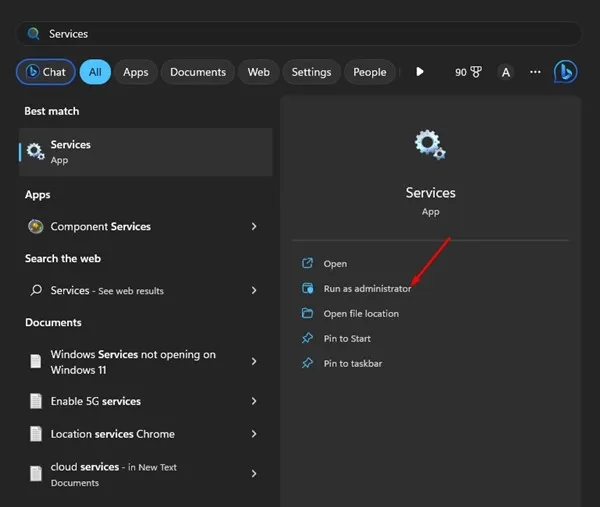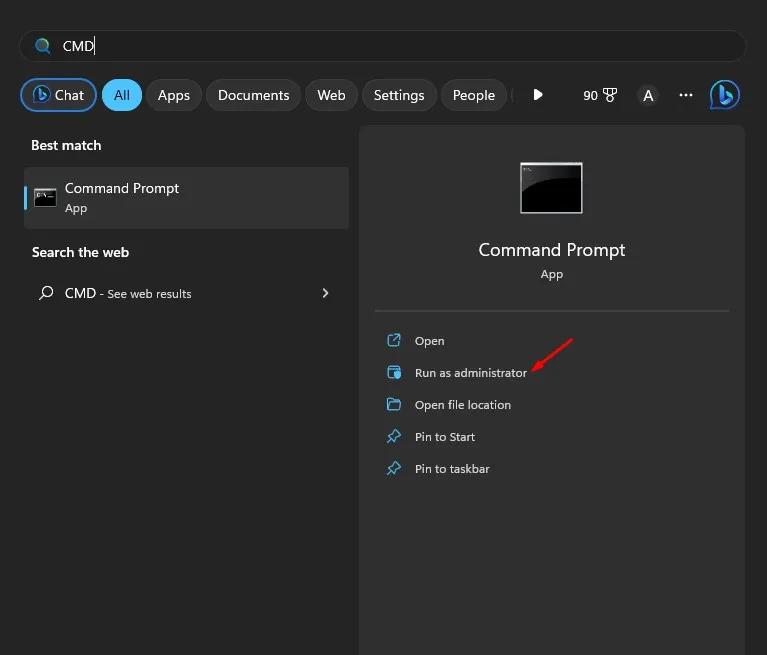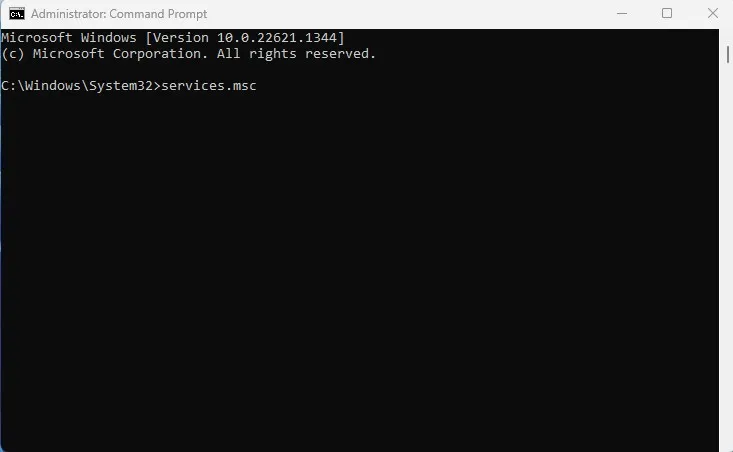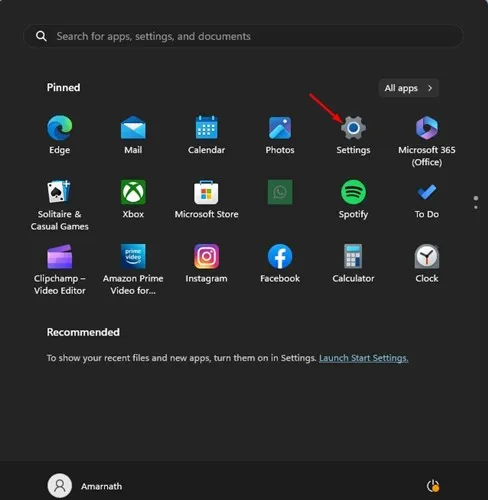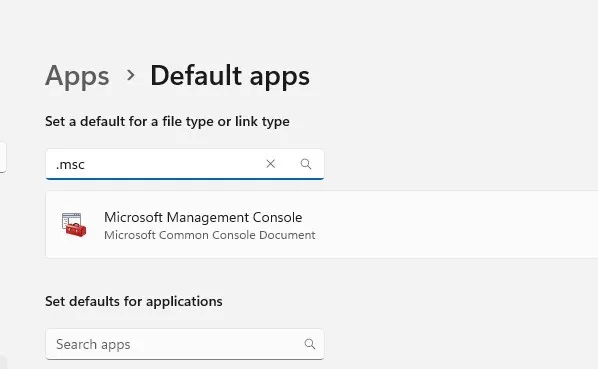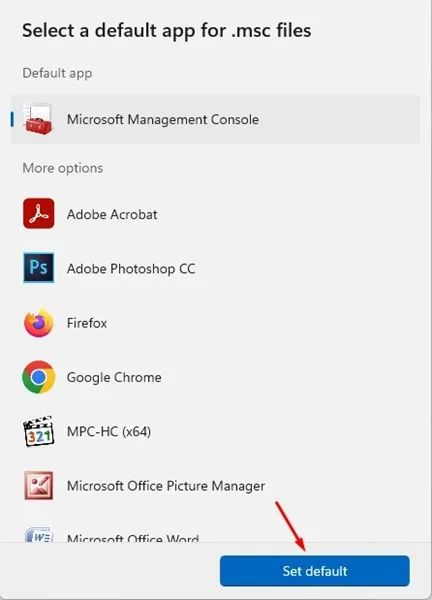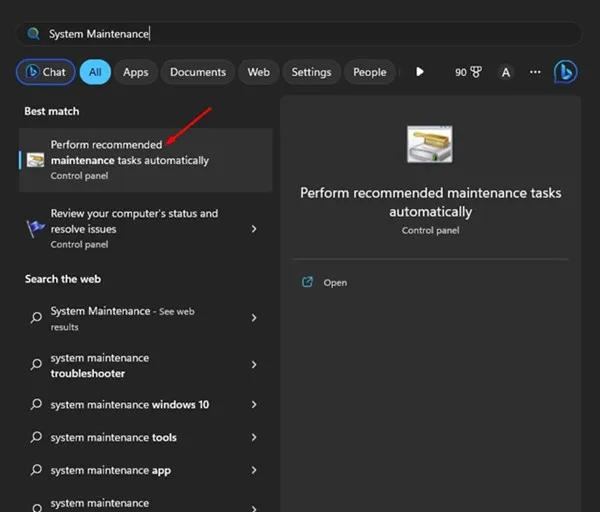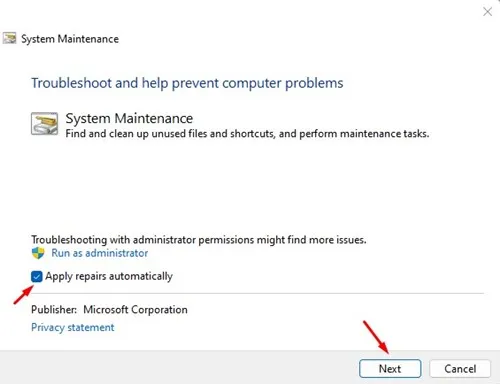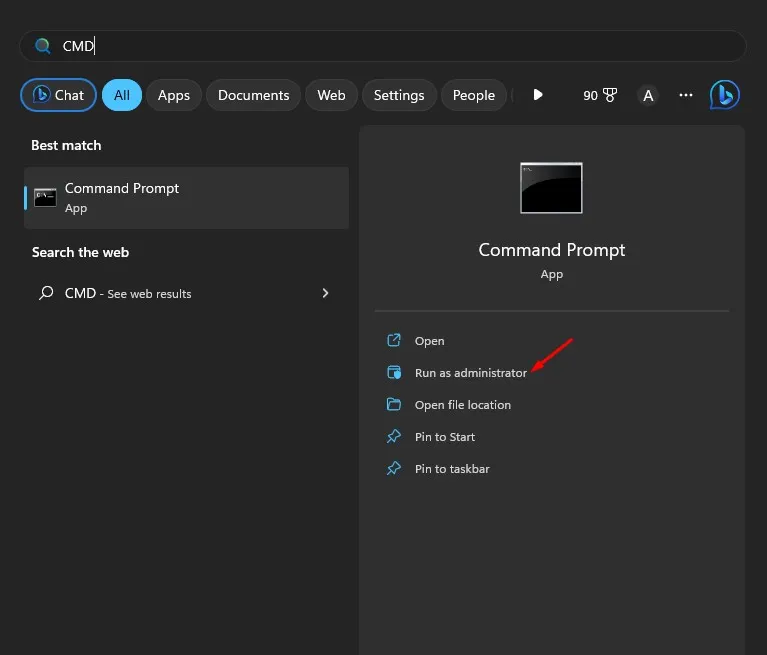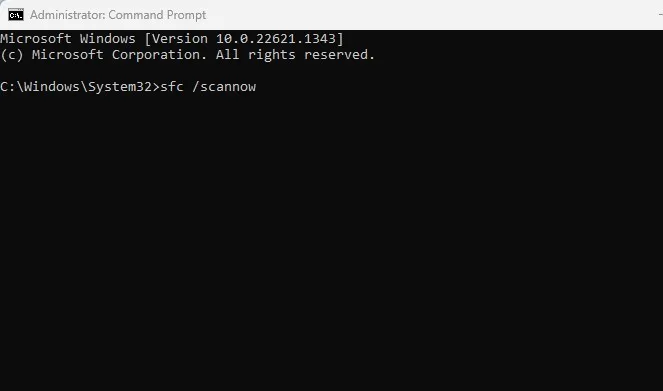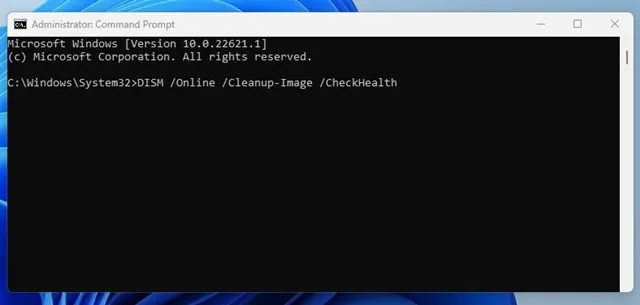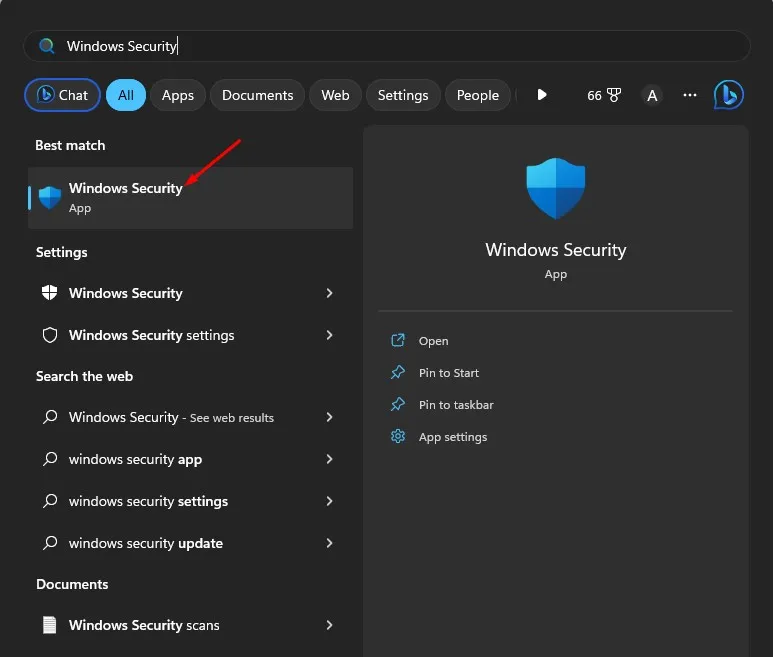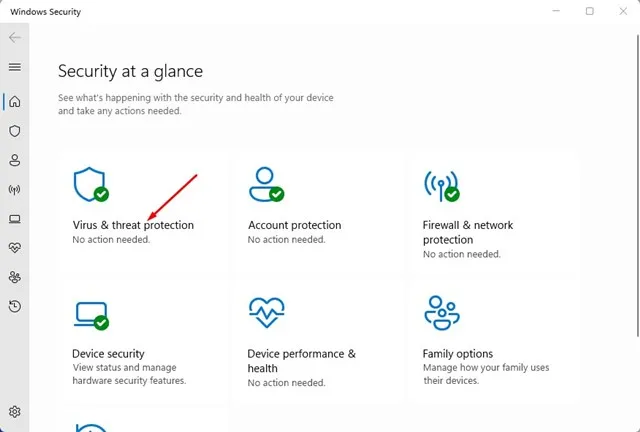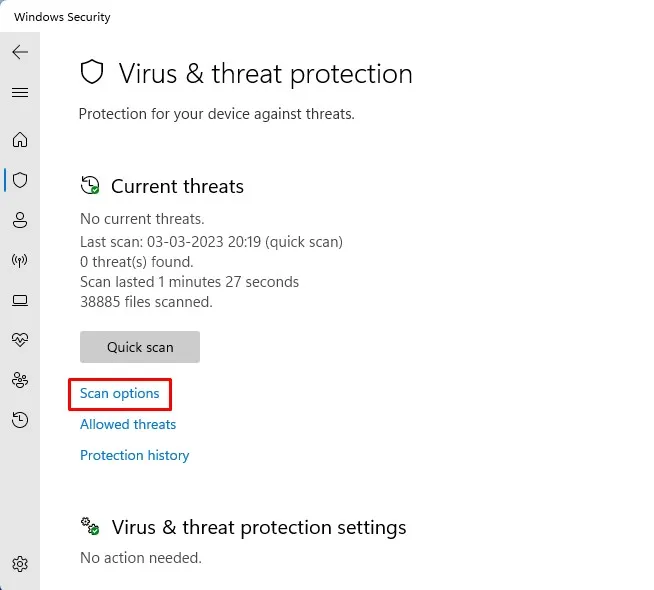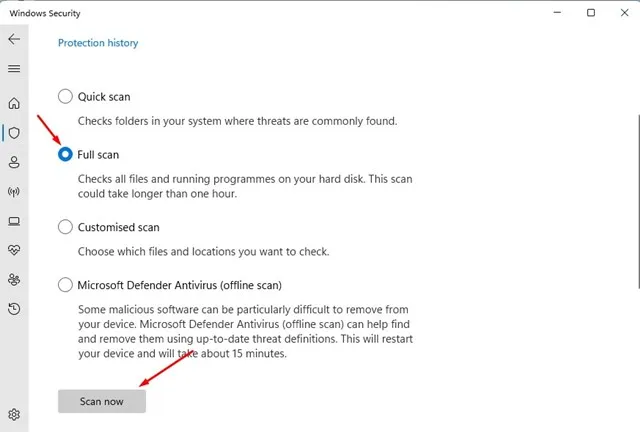Windows Services applicatio est quae omnia officia currit in systemate tuo. Est instrumentum magni ponderis ut omnia officia aequaliter efficiat ut ratio tua currit.
Cum senseris aliqua officia in Fenestra machina tua non currendo, servitii Procurator app aperire potes et omnia officia currentia reprehendo.
Etiam inactivare vel prohibere aliqua officia potes utens in Fenestra Services app. Sed problema est quod, sicut quaelibet alia pars Windows, in Fenestra Services app interdum in quaestiones currere potest.
Cum applicatio Windows Services difficultates incidit, potest non aperire vel impedire quominus Windows Services mutaret. Itaque, si Non potes accedere officia in Fenestra XI " Perge legere dux.
Optimus via ut figere Services.msc non aperire in Fenestra
Infra, communicavimus aliquas tips sollicitudines quae te expediunt Services.msc non aperire in Fenestra XI proventus . Incipiamus.
1. Sileo vestri Fenestra XI computatrum
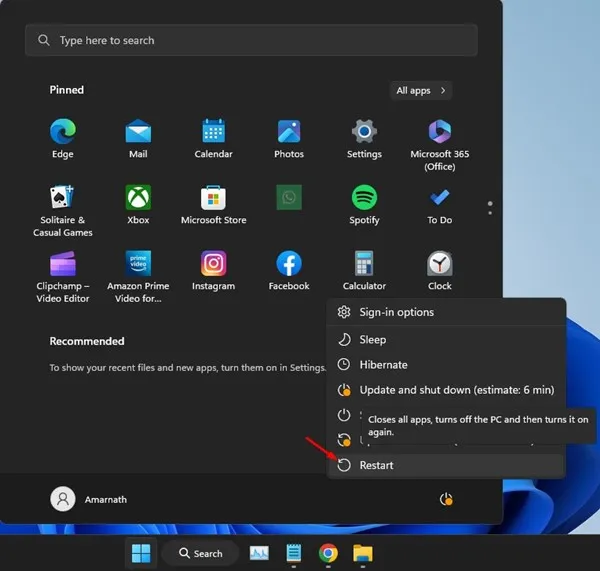
Priusquam aliud conaris, debes ut Fenestra 11 computatra tua sileo semel. Auxilia rebooting apps et processus ex memoria liberando.
Rebooting utilem est si ad tempus non ita factum est. Postquam rebooting, deprime Fenestra Quaerere, officia typus, et tabulas in Fenestra Services app.
2. Curre Windows Services ut Administratorem
Plures Windows 11 usores declaraverunt se solvisse Services app exitus non aperientes ut administratorem currendo. Unde id bene facere potes.
Ad Windows officia administratoria currendum, aliquos gradus simplices sequere quos infra communicavimus.
1. Primum, preme in Fenestra Investigationis et typus " Services ".
2. Dextra-click in Services et eligere " Currere ut administrator ".
Id est! Hoc tempore, app in Fenestra Services aperiet et bene operabitur.
3. Conare ad launch Fenestra officia per mandatum promptum
si Services.msc application est non aperuit directe ; Velit prompta aperiri id per. En quomodo Fenestra operas per mandatum promptum ad launch.
1. Press in Fenestra clavem in tua tincidunt et typus mandatum promptum est. Dextra click to order Promptus et eligere " Currere ut administrator ".
2. Ad mandatum promptum, mandatum typus " services.msc ac premere puga Enter .
Id est! Ita est quomodo officia figere potes in Fenestra 11 PC non aperiendi.
4. Select Microsoft Management Console ut default application pro .msc files
Microsoft Management Console componentia Fenestra est quae interfaciem praebet ad systema configurandum. Est responsalis proponendi omnia Windows officia in tuo artificio currentem.
Cum Microsoft Management Console non pro defectu pro .msc lima, Services.msc non aperiet. Hic est quomodo reficere.
1. Primum, aperire app "Optiones" in Fenestra X fabrica.
2. Deinde in Occasus, select " Applications . A dextris, select default apps ".
3. Deinde in Apps in Default, inveniat .msc et aperi Microsoft Management Console.
4. Click in option " set default In applicatione pone defaltam pro files .msc.
Id est! Hoc est quomodo Microsoft Management Solare potes pro msc lima applicationis default. Ad figere Windows Services non aperiens.
5. Curre constructum- in Fenestra Troubleshooter
Officia in Fenestra non aperientes in Fenestra 11 possunt quaestiones systematis sustentationis indicare. Facile eam solvere potes utendo Ratio sustentationis Troubleshooter. Heres quomodo facias.
1. Primum, preme in Fenestra 11 quaere et ratio tuendae typus.
2. Ex indice optionum, ut videtur, eligere " Automatice suadeo sustentationem negotium praestare ".
3. Deinde, elige optionem " Applicare reparationibus automatice ".
4. Postquam factum est, preme puga pyga "iuxta unum" .
Id est! Hoc subsidium Troubleshooter in Fenestra 11 PC tuum mittet.
6. Curre SFC Scan
Fasciculi systematis corruptio alia est ratio eminentis cur officia in Fenestra non aperiat 11. Facillime figere potes limam systematis corruptam currendo ad utilitatem File Sedatus Systematis. Infra vestigia sequi debetis.
1. Primum, preme in Fenestra Investigationis et typus " To order Promptus . Deinceps, jus-click To order Promptus et select Curre ut Administrator.
2. Cum imperium promptum aperit, dato imperio typus et Intra ledo.
sfc /scannow
3. Nunc patienter exspectare debes ut scan perficiat. Si SFC errorem reddiderit, DISM instrumentum currere debet ut haec mandata singulatim exequatur.
DISM /Online /Cleanup-Image /CheckHealthDISM /Online /Cleanup-Image /ScanHealthDISM /Online /Cleanup-Image /RestoreHealth
Id est! Superioribus gradibus peractis, sileo Windows 11 PC tuum. Hoc debet figere Services app non aperire in Fenestra XI.
7. Curre plena antivirus scan
Malware te impediat quominus officia ad deprehensionem accedat. Si ergo app Fenestra Services adhuc non aperiet, currit plenum scan antivirus cum Fenestra Securitatis bona electio est.
1. Click in Fenestra 11 quaerere et typus Fenestra Security . Deinde aperi Fenestra Securitatis app ex indice.
2. Cum in Fenestra Securitatis app opens, deprime vexillum Virus et periculum praesidium tab .
3. In latere dextro, preme Optiones intuens .
4. Select Plenus Scan ac click a button Nunc scan ".
Id est! Post plenam scan, sileo computatrum tuum et accessum ad applicationem Fenestra Services iterum.
8. Reddere Fenestra X "
Si nihil adiuvat, reponenda Fenestra 11 optio sola superest. Resetting Windows 11 figet maximas difficultates 11 difficultates, comprehendo Systema applicationes ut Services.msc non aperta .
Autem, reset amovebit omnes usoris occasus et magni momenti localis Group Policy et subcriptio occasus. Itaque omnia tua documenta momenti repone priusquam computatrum tuum reponis.
Plures modi sunt ad Fenestram 11 PCs reponendam, sed Occasus facillimus est.
Ita, hae sunt quaedam optimae modi ut figere Services.msc non aperias in Fenestra 11. Si plus indiges auxilio ad Services solvendum.msc non aperiens in Fenestra, sciamus in comment. Item, si articulus te adiuvit, scito communicare